Apple Music to rzeczywiście jedna z najlepszych platform oferujących ludziom świetną muzykę. Można w nim znaleźć wiele utworów stworzonych i wyprodukowanych przez różnych niesamowitych artystów. Nazwij dowolny gatunek, który kochasz, a znajdziesz go w tej aplikacji.
Ale co by było, gdybyś chciał trochę pikanterii i dodać własną muzykę do list odtwarzania, których aktualnie słuchasz? Czy w ogóle o tym wiesz jak dodaj swoją muzykę do Apple Music jest możliwe? No tak! Jeśli aktywnie szukasz przewodnika, który pomoże Ci rozwiązać wyżej wymienioną trudność, możesz być pewien, że ten post będzie dla Ciebie pomocny.
Zanim przejdziemy do procedury pomyślnego dodawania muzyki do Apple Music, przyjrzyjmy się najpierw podstawowym szczegółom aplikacji Apple Music, jej możliwościom i temu, dlaczego ludzie ciągle z niej korzystają poza niektórymi słynnymi utworami muzycznymi usługi przesyłania strumieniowego, takie jak Spotify, Google Play Music lub Amazon Music.
Przewodnik po zawartości Część 1: Aplikacja Apple Music i jej funkcjeCzęść 2: Jak dodać swoją muzykę do Apple MusicCzęść 3: Wskazówka bonusowa: pobieranie utworów z aplikacji Apple MusicCzęść 4: To Wrap It All
Jeśli jesteś miłośnikiem muzyki od dłuższego czasu, z pewnością doskonale zdajesz sobie sprawę z liczby witryn i platform do strumieniowego przesyłania muzyki, na których możesz uzyskać najlepszą muzykę w dowolnym miejscu i czasie. A Apple Music znajduje się na liście najpopularniejszych i najczęściej używanych witryn.
Wprowadzona w 2015 roku aplikacja zdominowała branżę, zdobywając miliony abonentów z całego świata. Został on stworzony i jest stale rozwijany przez firmę Apple Inc.
Aby móc cieszyć się wieloma korzyściami oferowanymi przez wspomnianą aplikację, konieczne byłoby uiszczenie miesięcznej opłaty. Cóż, możesz z niego korzystać za darmo, jednak funkcje są dość ograniczone w porównaniu do korzystania z konta premium.
Po zasubskrybowaniu możesz cieszyć się możliwością przygotowania utworów nawet do przesyłania strumieniowego i słuchania offline. Możesz również uzyskać nieograniczone przeskoki i oczywiście dostęp do szerokiej gamy dostępnych katalogów muzycznych.
Aplikacja Apple Music jest również bardzo elastyczna, ponieważ jest szeroko obsługiwana przez wiele typów urządzeń. Oczywiście możesz ją zainstalować na urządzeniach z systemem iOS, zegarkach Apple, Apple TV, a nawet na komputerze Mac. Nie musisz się martwić, ponieważ możesz jej używać również na swoim Winkomputer osobisty dows, na HomePodzie, a nawet na urządzeniach z Androidem. Zgodność nie jest problemem.
Aplikacja muzyczna Apple z pewnością podbiła serca większości ludzi, czyniąc ją platformą numer jeden do strumieniowego przesyłania muzyki. Powyższe może być również powodem, dla którego zostałeś jednym z wielu użytkowników i miłośników Apple Music.
Teraz wyjaśnimy ostatnią funkcję wspomnianą powyżej – dodawanie muzyki do aplikacji muzycznej Apple, jak to możliwe.
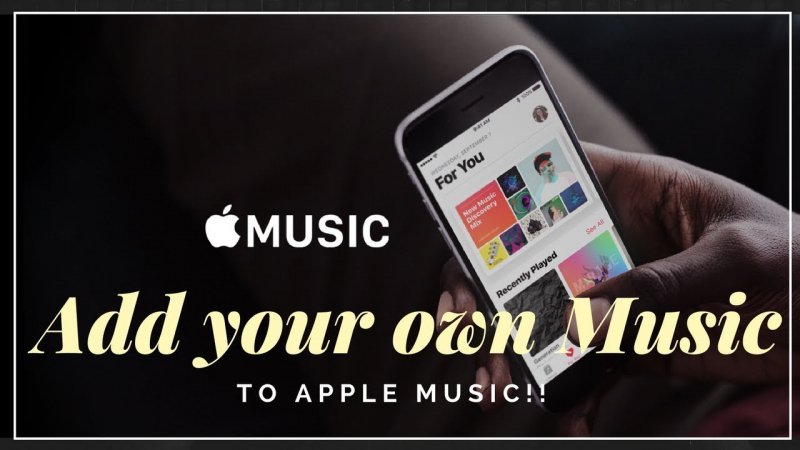
Dodawanie muzyki do aplikacji Apple Music jest w rzeczywistości zbyt proste. Możesz zakończyć ten proces, wykonując dowolną z poniższych opcji. Zostaną tu zaprezentowane trzy.
Pierwszą metodą dodawania muzyki do aplikacji Apple Music jest proste przeciąganie i upuszczanie utworów. Aby to zrobić, musisz po prostu upewnić się, że masz otwartą aplikację Apple Music oraz folder, w którym zapisane są dodawane utwory. Jeśli skończyłeś wybierać utwory, które mają zostać dodane do aplikacji, możesz po prostu je przeciągnąć i upuścić.
Uwaga: Jeśli chcesz, aby utwory zostały dodane do istniejących list odtwarzania, możesz po prostu otworzyć listę odtwarzania i przeciągnąć do niej pliki muzyczne.
Innym sposobem dodawania utworów do aplikacji muzycznej Apple jest użycie „Findera”. Aby to zrobić, wystarczy dwukrotnie kliknąć plik muzyczny w Finderze na pulpicie. W ten sposób plik muzyczny zostanie otwarty w aplikacji. Możesz także kliknąć plik prawym przyciskiem myszy i nacisnąć „Otwórz za pomocą ”, aby otworzyć i dodać utwory do aplikacji Apple Music.
Trzecim i prawdopodobnie najskuteczniejszym sposobem dodawania utworów do aplikacji muzycznej Apple jest wykonanie tego w konwencjonalny i zwykły sposób. Można to zakończyć, wykonując poniższe proste kroki.
Oto, co musisz wiedzieć o trzech wspomnianych krokach.
Pierwszą rzeczą, którą należy zrobić, jest upewnienie się, że aplikacja iTunes została otwarta na komputerze osobistym. Teraz musisz udać się do lewego górnego rogu ekranu i kliknąć menu iTunes. Z opcji, które zobaczysz na ekranie, wybierz „Dodaj plik do biblioteki ".

Po wykonaniu pierwszego kroku zobaczysz nowe okno, w którym zostaniesz poproszony o wybranie plików, które chcesz dodać do platformy. Pamiętaj, aby wyszukać folder, w którym zapisane są utwory, które mają zostać dodane. Po zlokalizowaniu możesz po prostu zaznaczyć. Po zsynchronizowaniu plików możesz także utworzyć listy odtwarzania.
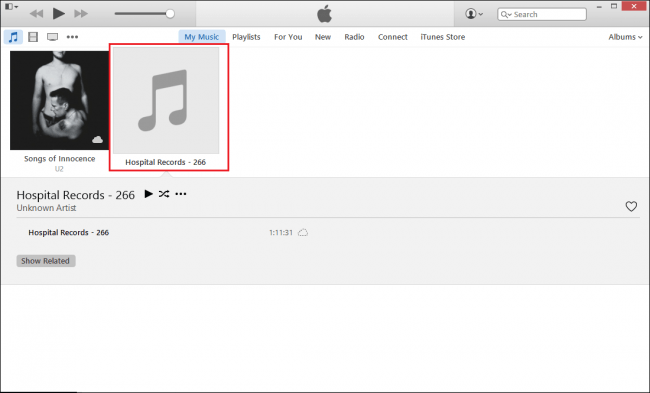
I wreszcie ostatnią rzeczą, którą musisz zrobić, to cieszyć się słuchaniem dodanych piosenek!
Dodawanie plików muzycznych do aplikacji Apple Music jest rzeczywiście zbyt łatwe. A co by było, gdyby stało się odwrotnie – że trzeba będzie pobrać kilka utworów z aplikacji Apple Music? Jakie posunięcie byłoby najlepsze?
W pewnym momencie możesz się zastanawiać, jak to możliwe pobierz utwory z Apple Music podanie. Dodawanie jest zbyt łatwe, ale co z pobieraniem piosenek?
Cóż, odpowiedź na to również jest zbyt prosta. Aby to zrobić, wystarczy użyć jednej niesamowitej aplikacji. Tutaj nauczymy Cię, jak możesz to wykorzystać DumpMedia Apple Music Converter aby rozwiązać sprawę.
Zobaczmy krótkie wyjaśnienie każdego z nich.
Darmowe pobieranie Darmowe pobieranie
DumpMedia Dostęp do Apple Music Converter można łatwo uzyskać w Internecie za pośrednictwem jego oficjalnej strony internetowej. Aby kontynuować, musisz go najpierw pobrać i zainstalować.
Po pomyślnym przeprowadzeniu instalacji możesz teraz dodać utwory do konwersji. Możesz dodać jeden plik lub kilka, ponieważ aplikacja obsługuje konwersję wsadową. Po załadowaniu możesz po prostu wybrać format wyjściowy z listy, którą zobaczysz na ekranie. Możesz przekonwertować plik na MP3, WAV, AAC, FLAC lub dowolny inny. Można również wykonać prostą edycję.
Po wykonaniu drugiego kroku możesz teraz przystąpić do konwersji, którą można wykonać, naciskając przycisk „konwertować ”. Po kilku minutach przekonwertowany plik będzie gotowy do przesyłania strumieniowego, a nawet udostępniania.

Istnieją trzy proste sposoby dodawania muzyki do aplikacji Apple Music. Cóż, konwencjonalny sposób jest nadal najbardziej zalecany. Oprócz tego otrzymasz dodatkową wskazówkę dotyczącą konwersji utworów Apple Music za pomocą narzędzia o nazwie DumpMedia Apple Music Converter.
Czy możesz wymyślić inne opcje oprócz tych omówionych? Dlaczego nie zostawić swoich komentarzy w poniższej sekcji?
